Bilgisayarımızda yazma çalışması veya başka herhangi bir basit görevi yerine getirdiğimizde, araçlarının doğru çalışması gerekir. Klavye bir bilgisayarın bir parçasıdır ve bildiğimiz gibi, ekipmanın bu parçası olmadan ondan çalışmamız imkansız olurdu.
Klavyesiz bir bilgisayar bulmak pek mümkün olmasa da, satın aldığımız bir bilgisayarın klavyesi çoğu zaman olur. ingilizce. Bu, işimizi hızlı bir şekilde gerçekleştirmemizi zorlaştıracak bir sorundur, çünkü örneğin, 'Ñ' harfi olmazdı.

Windows bilgisayarımdan sesler nasıl kaydedilir? - Adım adım rehber
Windows bilgisayarınızdan nasıl ses kaydedebileceğinizi öğrenin.
Bu durumda, bir şey yazarken Ñ harfinin olması için dikkate alabileceğimiz bir dizi çözüm var. O zaman sana göstereceğiz ingilizce klavyede 'Ñ' harfi nasıl yazılır, diğer noktaların yanı sıra Windows, MAC veya ASCII kodlarındaki kısayolları kullanarak.
Ñ harfini panodan kopyalayarak nasıl yerleştirebilirim?
Bahsedebileceğimiz Ñ'yi yerleştirmemiz gereken ilk seçenek panodan kopyalamaktır. Bu çok basit bir seçenek ve şimdi bunu yapmak için izlemeniz gereken adımları açıklayacağız.
Yapman gereken şey başka bir belge veya dosya ara Ñ harfinin yazıldığı yer ve kopyalayabilmeniz için altını çizin. Panoda kullanılabilir olduğunda, belgede ihtiyacınız olan yere yapıştırmanız gerekir.
Klavyedeki kodları kullanarak Ñ harfini küçük ve büyük harf olarak nasıl yazabilirim?
İngilizce klavyede Ñ harfini büyük veya küçük harfle yazmak için klavyeden kod seçeneğimiz de var. Bir sonraki bölümde, bir ekibiniz olsun ya da olmasın bu kodları nasıl kullanabileceğinizi göstereceğiz. Windows veya MAC sistemli bir bilgisayar.
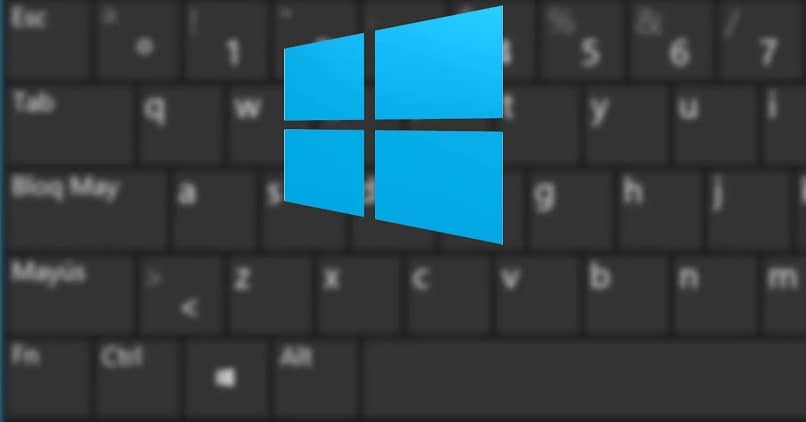
Windows klavye kısayollarını kullanarak nasıl yerleştirebilirim?
Vurgulamak istediğimiz seçenek, klavyeden harf veya sembol koymak için mevcut olan ASCII kodlarını kullanmaktır. Windows'ta bir İngilizce klavyeden Ñ harfini koymak için atanan kod ALT + 0209 büyük harf içinVe ALT + 0241 küçük harf için.
Bunu yapmak için klavyede ALT tuşuna basın ve ardından büyük veya küçük her harf için karşılık gelen sayılara basın. Kullanmanız gereken sayılar klavyenin sağ tarafındaki sayılardır, üst sıradaki sayılar Ñ harfi görünmeyecektir.
Mac klavye kısayollarını kullanarak nasıl yazabilirim?
Şimdi, eğer bilgisayarınız Windows değil, daha çok bir MAC sistemine sahipse, klavye kısayollarını kullanarak Ñ koymak için yapmanız gerekenler aşağıdaki gibidir. MAC üzerindeki klavye kısayollarını kullanarak Ñ almanın en kolay yolu N harfine birkaç saniye basın.

Bunu yaparak, bu mektup için çeşitli seçenekler içeren küçük bir kutunun nasıl göründüğünü göreceksiniz; Bu seçenekler arasında Ñ harfi bulunur. Fareyi üzerine getirerek veya seçenekler kutusunda bu harfe atanan numarayı işaretleyerek seçebilirsiniz.
MAC klavyesinden Ñ yerleştirmek için başka bir seçenek de ALT + n ve ardından N harfi büyük harf Ñ görüntülemek için büyük harfle yazılır. ñ harfini küçük harfe koymak için tuşuna basmanız gerekir. ALT + n ve ardından n ñ görünecek şekilde küçük harfle.
Windows dil ayarlarını değiştirerek Ñ harfini nasıl çıkarabilirim?
İngilizce klavyeden ñ koymanın beşinci yolu dil ayarlarını değiştirme Windows'un. Bu çok basit bir işlemdir, sadece birkaç adım sürer, ancak şimdi her birini detaylandıracağız.
- Bilgisayarı arayın 'Ayar', Windows logosuna sahip simgeye erişerek. İçeride, 'Diller' seçeneğini göreceğiniz 'Zaman ve dil' kutusunu arayın ve ardından 'Tercih edilen diller'e gidin.
- Bir kez orada, yapabilmek için bir klavye seçmeniz gereken 'Seçenekler' kutusuna gidin. 'Dil ekle' ve ardından 'İleri'yi tıklayın. İşlemi bitirmek için klavyenin içereceği şeyleri görüp okuduktan sonra 'Kur' butonuna tıklayın; Kurulumu tamamlamak için sonunda bilgisayarınızı yeniden başlatın.
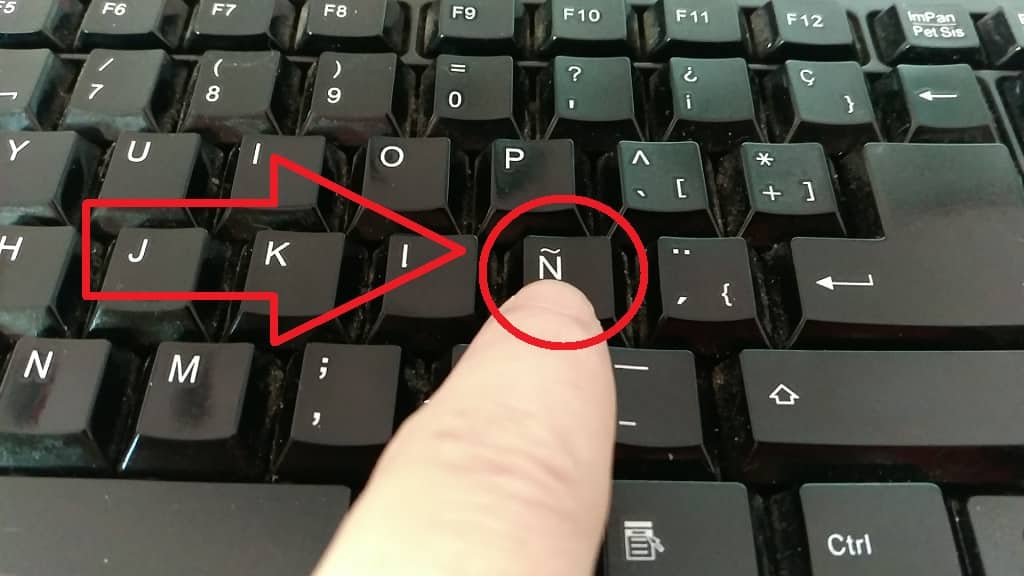
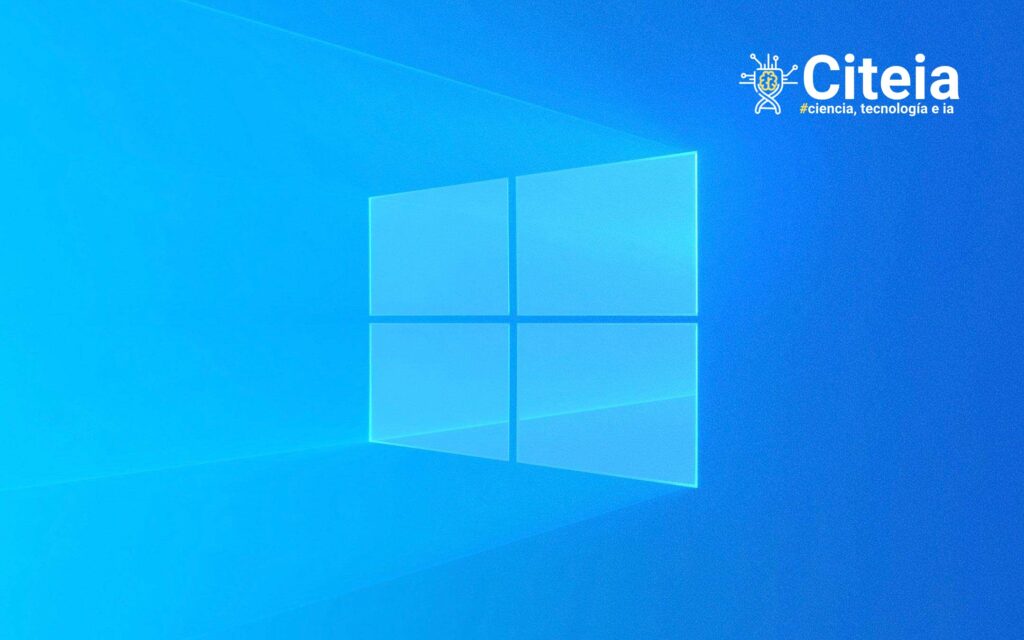
Windows'ta özel anahtarları nasıl etkinleştirebilir veya devre dışı bırakabilirim?
Windows PC'nizde yapışkan tuşları nasıl açıp kapatacağınızı öğrenin.
Ñ harfini yerleştirmek için Windows sanal klavyesini nasıl kaldırabilirim?
Klavyenizin İngilizce olmasının yanı sıra bazı durumlar vardır ve klavyenizdeki Ñ harfinin hasar gördüğü için çalışmayı durdurması mümkündür. Ama öyle bile olsa, Ñ harfini koyabilmeniz için bir seçenek var ve bu sanal klavyeyi kullanma Bu, sisteme dahil edilen Windows'u getirir.
Bunu kullanmak için, Windows bilgisayarınızın tüm sisteminin İngilizce değil, İspanyolca olarak sunulacak şekilde yapılandırılması önemlidir. Klavyeyi getirmek için tuşuna basın R tuşunun yanındaki Windows, ve böylece ekranda göreceksiniz ve tıpkı bir İspanyolca klavyede olduğu gibi L'nin yanında Ñ harfi görünecektir.